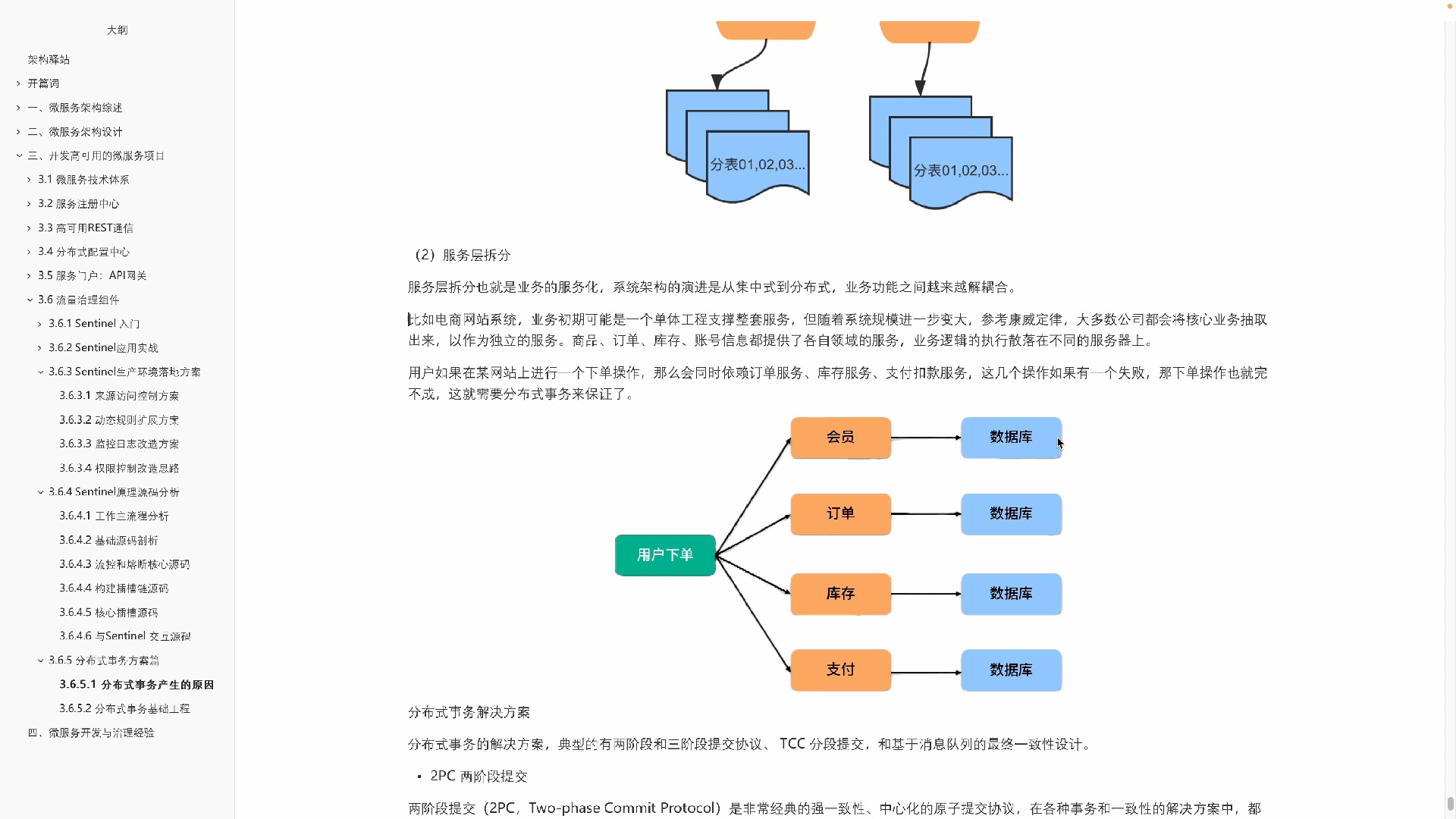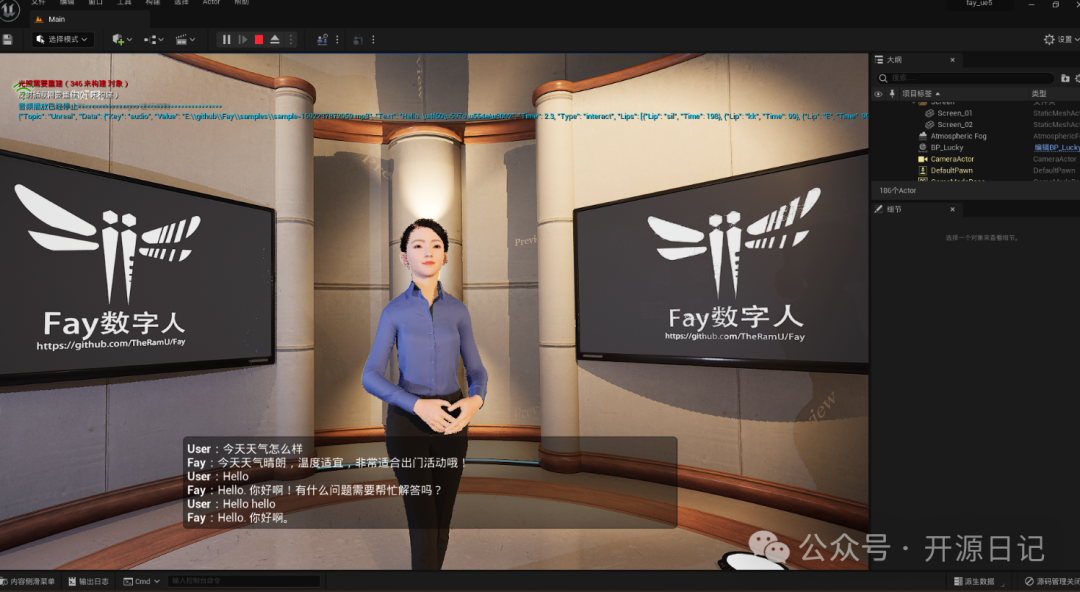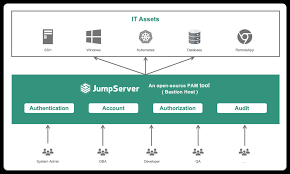在进行Vue开发时,一个好用的开发环境是必不可少的。VSCode是一款功能强大且易于使用的代码编辑器,它提供了丰富的插件和工具,可以帮助我们更加便捷地进行Vue开发。本文将向大家介绍如何配置VSCode的Vue开发环境,以让你的开发过程更加顺畅。
安装VSCode
首先,我们需要下载并安装VSCode。你可以从VSCode的官方网站上下载最新版本的安装程序,然后按照提示进行安装即可。
安装Vue插件
安装了VSCode后,我们需要安装一些Vue相关的插件来提供更好的开发支持。打开VSCode,在Extensions面板中搜索并安装以下插件:
-
vetur:Vue官方推荐的插件,提供了语法高亮、智能感知、代码片段等功能。
-
ESLint:用于代码风格检查的插件,可以帮助我们规范代码格式。
-
Prettier:用于代码格式化的插件,可以自动调整代码缩进、换行等。
配置ESLint和Prettier
在安装完ESLint和Prettier插件后,我们还需要进行一些配置。打开VSCode的设置(File -> Preferences -> Settings),在用户设置和工作区设置中添加以下配置:
"editor.tabSize": 2:设置缩进为2个空格。
"eslint.enable": true:启用ESLint插件。
"eslint.autoFixOnSave": true:保存文件时自动修复代码风格问题。
"prettier.eslintIntegration": true:将Prettier与ESLint集成,使二者配合工作。
使用终端窗口
在进行Vue开发时,经常需要运行一些命令来启动开发服务器、构建项目等。VSCode内置了集成终端窗口,可以方便地执行这些命令。点击VSCode的"View"菜单,选择"Terminal"或按下Ctrl + `(反引号)键打开终端窗口。
在终端窗口中,可以执行各种命令,如:npm run serve:启动开发服务器;npm run build:构建项目等。此外,还可以使用VSCode的内置终端运行Git命令、执行调试等操作。
使用调试工具
在进行Vue开发时,调试代码是必不可少的。VSCode提供了强大的调试功能,可以帮助我们更好地定位和修复问题。点击VSCode的"View"菜单,选择"Debug"或按下Ctrl + Shift + D进入调试面板。
在调试面板中,可以配置调试器、设置断点、监视变量等。我们可以通过启动调试来运行项目,并在代码中设置断点,以便在特定位置触发调试器。此外,VSCode还支持Chrome、Edge等浏览器的调试工具集成,方便我们进行前端调试。
通过以上步骤,我们成功配置了VSCode的Vue开发环境。现在,你可以在VSCode中愉快地进行Vue开发了!
总之,VSCode是一款功能强大且易于使用的代码编辑器,在Vue开发中也有很好的支持。希望以上的配置指南能帮助你打造出一个更便捷的Vue开发环境!
开头:
VSCode是一款强大的代码编辑器,具备丰富的插件生态系统,能够极大地提升我们的开发效率。对于Vue开发者来说,搭建一个合适的开发环境至关重要。在这篇文章中,我将介绍如何配置VSCode以便进行Vue开发,让你的开发更加便捷。
安装VSCode
首先,你需要下载并安装VSCode。你可以在VSCode官方网站(https://code.visualstudio.com/)上找到适合你操作系统的安装包,并按照提示进行安装。
安装Vue插件
一旦你安装了VSCode,下一步就是安装Vue插件。VSCode有许多与Vue相关的插件可供选择,下面是几个常用的插件:
-
Vetur:提供了对Vue文件的语法高亮、代码补全、智能感知等功能。
-
ESLint:用于静态代码分析和规范,帮助你编写更加规范的代码。
-
Vue Peek:允许你通过Ctrl+左键点击组件名称或引入语句快速跳转到对应的Vue文件。
-
Vue 2 Snippets:提供了一些常用的Vue代码段,快速生成代码片段。
你可以在VSCode的扩展市场中搜索这些插件,并进行安装。
配置ESLint
ESLint是一个非常有用的工具,可以帮助我们团队统一代码规范,提高代码质量。为了让ESLint生效,我们需要在项目中配置。你可以在项目根目录下创建一个.eslintrc.js文件,并添加以下配置:
module.exports = {
root: true,
env: {
node: true
},
extends: [
'plugin:vue/essential',
'@vue/standard'
],
rules: {
// 在这里配置你的规则
},
parserOptions: {
parser: 'babel-eslint'
}
}
上面的配置使用了Vue官方推荐的eslint-config,同时也集成了一些常用的eslint插件和规则。你可以根据团队的具体需求,自行调整和扩展这些规则。
配置代码片段
代码片段可以大大提高我们的开发效率。在VSCode中,我们可以通过配置代码片段来实现智能代码补全。对于Vue开发,我们可以配置一些常用的代码片段,比如快速创建Vue组件、Vue生命周期方法等。
在VSCode中,打开用户代码片段,选择Vue语言,然后编辑你的代码片段。以下是一个创建Vue组件的代码片段示例:
{
"Create Vue Component": {
"prefix": "vuec",
"body": [
"",
"",
" $1",
"",
"",
"",
"",
"",
""
],
"description": "Create a Vue component"
}
}
以上代码片段会生成一个基本的Vue组件模板,并包含一些常用的代码段。你可以根据自己的需要进行修改和扩展。
安装调试工具
调试是开发中必不可少的一部分。VSCode提供了一系列强大的调试工具,可以帮助我们快速定位和解决问题。对于Vue开发,你可以使用VSCode的Chrome调试插件,通过与Chrome浏览器的配合进行调试。
首先,你需要在Chrome浏览器中安装Chrome Debug插件。然后,在VSCode中安装Chrome调试插件。安装完成后,你可以打开VSCode的调试面板,创建一个新的调试配置。以下是一个简单的调试配置示例:
{
"version": "0.2.0",
"configurations": [
{
"type": "chrome",
"request": "launch",
"name": "Chrome",
"url": "http://localhost:8080",
"webRoot": "${workspaceFolder}"
}
]
}
以上配置启动了Chrome浏览器,并将VSCode的工作目录作为调试根目录。你可以根据项目具体情况进行相应的调整。
结尾:
通过以上配置,你已经可以在VSCode中享受到便捷的Vue开发环境。当然,以上只是一些基本的配置和插件推荐,你还可以根据自己的需求进一步定制和扩展你的开发环境。
祝你在VSCode中愉快地进行Vue开发!
 51工具盒子
51工具盒子